Tư vấn - hỗ trợ kỹ thuật: 0979.826.618
Địa chỉ: Số 188 Nhữ Đình Hiền, phường Tân Bình, thành phố Hải Dương



Thêm Shortcut bất kỳ vào thư mục My Computer
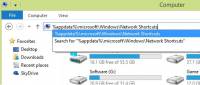
Mở ứng dụng Windows Explorer (trong Windows 7) hay File Explorer (trong Windows 8) và nhận dòng lệnh sau vào thanh địa chỉ.
Mở ứng dụng Windows Explorer (trong Windows 7) hay File Explorer (trong Windows 8) và nhận dòng lệnh sau vào thanh địa chỉ.
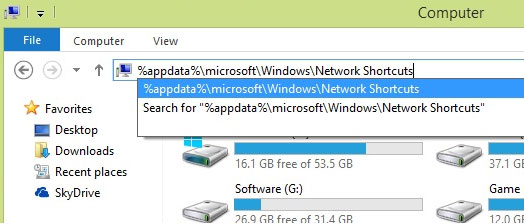
Bạn sẽ được đưa đến thư mục "Network Shortcuts" của Windows. Bây giờ hãy nhấn phải chuột vào giữa thư mục và chọn "Shortcut".
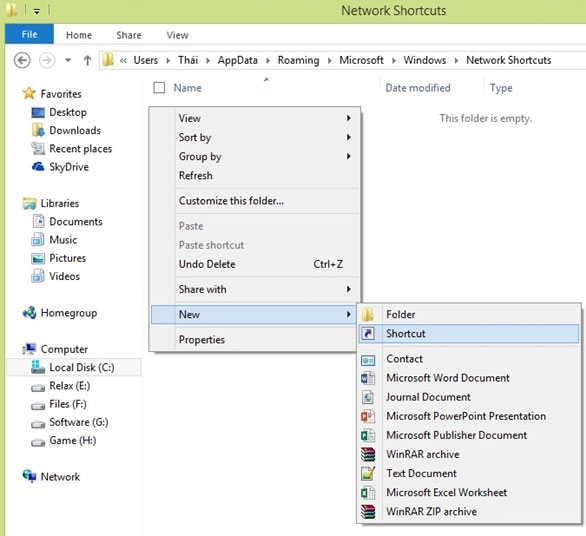
Hộp thoại "Create Shortcut" sẽ xuất hiện, bây giờ bạn hãy nhập đường dẫn của thư mục hay ứng dụng nào đó mình cần và nhấn "Next" để tiếp tục.
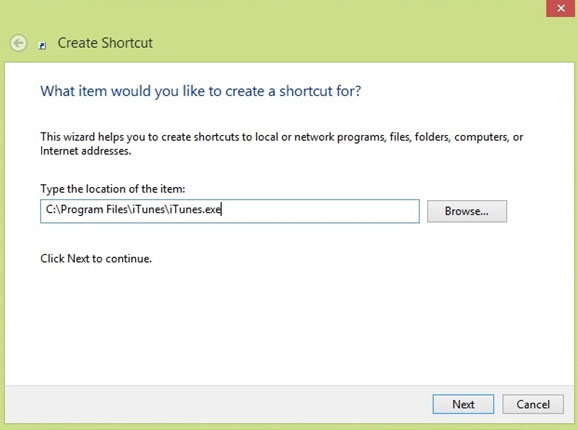
Tiếp theo, hãy đặt tên cho shortcut mới mà mình vừa tạo và nhấn Finish để kết thúc.
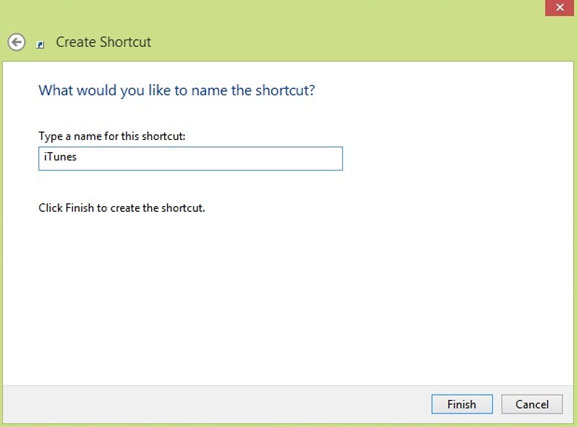
Giờ thì mở thư mục My Computer của máy tính lên để kiểm tra kết quả nhé.
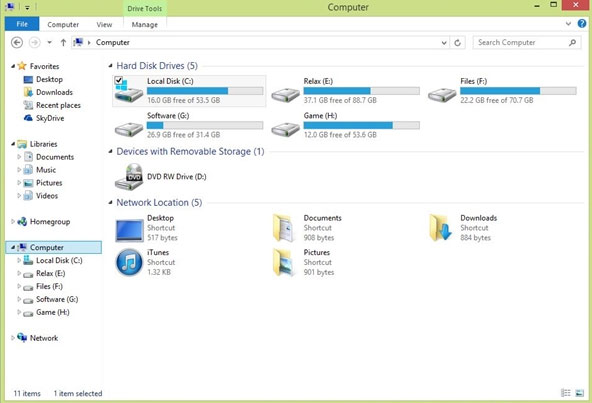
Chúc bạn thành công!
Theo Genk
Hướng dẫn sửa lỗi operation could not be completed error 0x00000709
Lỗi 0x00000709 là lỗi xuất hiện khá nhiều trong quá trình Set as default printer định cài đặt và chia sẻ máy in trên windows 10. Những bản cập nhật hệ thống vá lỗi bảo mật của microsoft dành cho Windows 10 dưới dạng KB5006670(Hoặc dưới dạng KB500… ) là nguyên nhân chính của lỗi n...Hướng dẫn sửa lỗi Operation failed with error 0x0000011b
Windows Cannot Connect To The Printer Operation Failed With An Error 0X0000011B là lỗi gì ? . Dưới đây là cách sửa lỗi 0x0000011b khi in qua mạng trên Win 10 , 11Lỗi dịch vụ Print Spooler của máy in - Nguyên nhân và cách khắc phục
Khắc phục lỗi print spoolerHiện nay máy in là thiết bị không thể thiếu đối với mỗi doanh nghiệp, cá nhân trong việc in ấn tài liệu. Chắc hẳn trong quá trình sử dụng máy in không ít lần bạn đã phải những lỗi không mong muốn như: kẹt giấy, in vệt đen, lỗi print spooler, bất kỳ lỗi ...Hướng dẫn CLEAN mực máy in EPSON L1800, L1110, L3110
Khi bạn sử dụng máy in có thể xảy ra những lỗi như bản in bị sọc, bị mất màu hoặc thiếu văn bản. Đây là lỗi khá phổ biến trên máy in và có thể khắc phục bằng cách Clean mực máy in Epson thông qua 8 bước dưới đây mà bất cứ ai cũng có thể thực hiện được.










